
Wenn Sie Google Notizen im Web und auf Ihrem mobilen Gerät verwenden 7 Tipps zum Aufnehmen besserer Notizen in Google Notizen für Android 7 Tipps zum Aufnehmen besserer Notizen in Google Notizen für Android Wenn Sie Google Notizen für Android verwenden, werden diese Tipps für Sie zu einem Erlebnis viel besser. Lesen Sie mehr, dann warum nicht auch in Ihrem Browser?
Chrome und Firefox haben Erweiterungen für die beliebte Notiz-Anwendung, die Ihnen einen schnellen Zugriff ermöglichen. Mit einem Klick können Sie eine Website speichern, Ihre Notizen öffnen oder Google Keep mit diesen großartigen Tools nützlicher machen.
Für Chrome-Kreuzfahrer
Google Chrome bietet eine große Auswahl an Erweiterungen für Google Notizen, die auf Ihre Bedürfnisse zugeschnitten sind. 10 Kreative Möglichkeiten, Google Keep Every Day zu nutzen 10 Kreative Möglichkeiten, Google Keep Every Day zu nutzen Google Keep ist eine einfache Notiz-App. Aber seine Einfachheit verbirgt seine Nützlichkeit. Hier finden Sie zehn Tipps und Ideen, wie Sie Google Keep für die kleinen Dinge des täglichen Lebens nutzen können. Weiterlesen . Vom Speichern einer Kurznotiz über das Öffnen eines neuen Tabs bis hin zum Anpassen Ihrer aktuellen Google Keep-Seite haben Sie mehrere Möglichkeiten.
1. Google Chrome-Erweiterung beibehalten
Mit der offiziellen Google Keep Chrome-Erweiterung von Google können Sie Elemente mit nur einem Klick speichern. Wenn Sie eine Website besuchen und auf die Schaltfläche in der Symbolleiste klicken, wird ein kleines Feld angezeigt. Diese enthält den Namen der Website, ein Foto, falls verfügbar, und einen direkten Link.
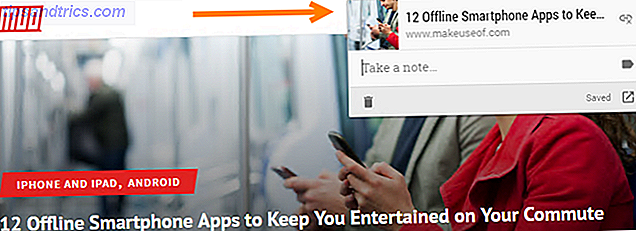
Sie können der Notiz Text hinzufügen und eine Beschriftung zuweisen. 4 Google Keep Tipps und Tricks für bessere Notizen, Listen und Aufgaben 4 Google Keep Tipps und Tricks für bessere Notizen, Listen und To-Dos Lesen Sie mehr oder lassen Sie es einfach wie es ist und es wird automatisch für dich gespeichert.
2. Google Keep Web
Wenn Sie die Google Keep-Website öffnen möchten, um auf alle Ihre Notizen zuzugreifen, besuchen Sie die Google Keep Web-Erweiterung. Mit nur einem Zweck und keiner Anpassung öffnet dieses Tool Google Keep mit einem Klick, wenn Sie es benötigen.

3. Popup für behalten
Wenn Sie auf der von Ihnen besuchten Seite bleiben möchten, aber auf Ihre Google Notizen zugreifen möchten, verwenden Sie Popup für Google Notizen. Wie der Name schon sagt, öffnet diese Erweiterung Google Notizen in einem Popup-Fenster. Sie haben auch die Möglichkeit, es mit einem Klick auf die Schaltfläche in der Erweiterungssymbolleiste in ein eigenes Fenster zu verschieben.

4. Kategorie-Tabs für Google Notizen
Wenn Sie die Farbcodierung für Ihre Notizen bevorzugen, ist die Kategorie-Registerkarte für Google Notizen die Erweiterung für Sie. Nachdem Sie es installiert und Ihre Google Keep-Seite im Web besucht haben, sehen Sie oben auf der Leiste eine Leiste mit den Notizenfarben von Google Notizen.
Sie können also rot, orange oder grün wählen und alle Noten dieser Farbe für Sie filtern lassen.

Darüber hinaus wird die Google Keep-Navigationsleiste in die von Ihnen ausgewählte Farbe geändert. So wirst du niemals deinen Platz verlieren. Wählen Sie dann Alle, um zu allen Notizen zurückzukehren. Dies ist sehr praktisch für schnellen Zugriff auf farblich codierte Notizen. So organisieren Sie Notizen in Google Notizen mit Farbcodierung So organisieren Sie Notizen in Google Notizen mit Farbcodierung Google Notizen eignet sich hervorragend für einfache Notizen, ist aber nicht immer die beste Option Organisation. Hier erfahren Sie, wie Sie es sich selbst erleichtern können. Weiterlesen .
5. Registerkarte "Eingabe" in Google Notizen
Diese nächste Erweiterung ist ein grundlegendes Tool, könnte aber genau das sein, wonach Sie in Google Notizen suchen. Mit der Registerkarte "Eingabe" in Google Notizen können Sie mit der Tabulatortaste Text in Ihren Notizen einrücken. Wenn Sie keine Liste verwenden möchten, aber einen Gliederungstyp für das Format möchten, können Sie diese Erweiterung problemlos ausführen. Drücken Sie einfach die Eingabetaste und dann die Tabulatortaste, um für jede Zeile so weit einzurücken, wie Sie möchten.

6. Google Keep - Vollbild bearbeiten
Eine weitere einfache, aber praktische Erweiterung ist Google Keep - Vollbild-Bearbeitung. Dies ist perfekt für Situationen, in denen Sie eine längere Notiz oder eine mit mehreren Bildern haben. Sobald Sie eine Notiz auf der Google Keep-Website öffnen, wird sie jedes Mal, wenn Sie sie installieren, das gesamte Browserfenster übernehmen. Wenn Sie Ihre Notiz fertig gestellt haben, klicken Sie wie üblich auf Fertig in der unteren Ecke.

7. Filmverknüpfungen in Google Notizen
Movie Links in Google Keep ist eine Erweiterung für Filmfans. Wenn Sie eine Liste von Filmen in Google Notizen speichern, sehen Sie sich dieses Tool an, unabhängig davon, ob Sie es anzeigen, veröffentlichen oder einfach verfolgen möchten. Es fügt automatisch Links zu Filmen in Ihrer Liste für Google Play, Amazon, Rotten Tomatoes und Netflix hinzu. Mit einem Klick auf einen Link gelangen Sie zu dem jeweiligen Film auf der entsprechenden Website.

Der einzige Haken ist, dass der Titel Ihrer Checklisten-Notiz das Wort "Filme" in Klammern enthalten muss, so wie [Filme] . Ich möchte anmerken, dass die Erweiterung ein bisschen schrullig sein kann. Daher müssen Sie Google Keep möglicherweise erneut öffnen, wenn Sie Filme zu Ihrer Liste hinzufügen, da die Links während der Eingabe nicht angezeigt werden. Aber insgesamt ist es ein cooles Konzept für den schnellen Zugriff auf Filmlinks.
Für Firefox Fanatics
Wenn es um Mozilla Firefox geht, werden Sie im Vergleich zu Google Chrome nur sehr begrenzte Add-ons finden. Dies ist zwar keine Überraschung, Sie haben jedoch immer noch einige Erweiterungsoptionen, um schnell auf Google Notizen zugreifen zu können. Warum sollten Sie Google Notizen verwenden? Warum sollten Sie Google Notizen verwenden? Die meisten Apps, die Notizen aufnehmen, unterstützen Sprachnotizen Notizen, aber es gibt einen guten Grund, warum Sie Google Keep bevorzugen sollten. Lesen Sie mehr bei der Verwendung von Firefox.
8-9. Google Keep und GKeep Panel
Diese beiden Firefox-Add-ons haben im Prinzip die gleiche Funktion, nämlich ein Popup-Fenster für Google Keep bereitzustellen. Sie werden nur geringfügige Unterschiede in ihren Symbolleisten und Anpassungsoptionen finden.
Mit der Symbolleiste für Google Notizen können Sie die Keep-Website in einem neuen Tab öffnen, einen Fehlerbericht erstellen, die FAQs anzeigen, die Seite aktualisieren und den Bereich fixieren. Sie können jedoch nur die Höhe und Breite des Panels anpassen.

GKeep Panel verfügt über eine Symbolleiste mit weniger Optionen, mit der Sie die Seite aktualisieren, das Panel fixieren und die Symbolleiste ausblenden können. Sie können jedoch nicht nur die Höhe und Breite anpassen, sondern auch das Laden des Panels verzögern, die Symbolleiste automatisch ausblenden und die Modifikatoren anpassen.

10. Notizen zu Google Notizen
Google Notizen unterscheidet sich ein wenig von den anderen beiden Firefox-Add-Ons, da es in Ihrem aktuellen Fenster anstelle eines Popups geöffnet wird. Wenn Sie auf die Schaltfläche in der Symbolleiste klicken, wird Ihr aktuelles Fenster mit Google Notizen auf der Seite geteilt. Sie können wählen, ob Sie die Seitenleiste links oder rechts haben möchten. Sie können jede Seite einzeln scrollen und dann einfach auf das X klicken, um sie zu schließen.

Mit Google Keep weitermachen
Wenn Sie eine Anwendung zur Aufzeichnung von Notizen finden, die Sie lieben, ist es wichtig, dass Sie sie überall und jederzeit verwenden können. Sie können Google Notizen im Web verwenden. Verwendung von Google Notizen für einfaches Projektmanagement Verwendung von Google Notizen für einfaches Projektmanagement Sie suchen ein einfaches, intuitives und plattformübergreifendes Projektmanagement-Tool? Wir zeigen Ihnen, wie Sie Google Notizen für einfache Projekte verwenden. Lesen Sie mehr und Ihr mobiles Gerät, aber mit nützlichen Browsererweiterungen 25 Firefox-Addons, die Sie produktiver machen 25 Firefox-Addons, die Sie produktiver machen Für diejenigen, die Firefox verwenden, haben wir Vorschläge und Add-ons, die Ihnen dabei helfen können Ihre Produktivität Auflösung. Read More bedeutet, dass Sie unabhängig davon abgedeckt sind. Außerdem bieten einige dieser Chrome-Erweiterungen ein kleines Extra.
Wenn Sie eine Browsererweiterung für Google Keep verwenden, die Sie für Chrome oder Firefox verwenden, die wir hier vermisst haben, teilen Sie sie uns bitte unten mit!



